是否在尝试激活 Windows 时遇到了错误代码 0xC004F050?如果答案是肯定的,那么您来对地方了。激活 Windows 时出现错误是比较棘手的问题,这主要是因为:一方面,它们会限制您访问所有高级功能,并持续弹出烦人的“激活 Windows”通知;另一方面,这类错误直接表明您所购买的许可证密钥可能无效或无法使用。
错误代码 0xC004F050 尤其令人困扰,它会让用户感到困惑,并开始怀疑他们的激活密钥是否出现了问题或是否已经过期。
不过,您无需过于担心。为了帮助您解决这个错误,我准备了一份详尽的指南,专门针对 Windows 激活错误代码 0xC004F050 的故障排除。
那么,让我们马上开始吧!
什么是错误代码 0xC004F050?
Windows 激活错误代码 0xC004F050 通常表示您输入的许可证密钥无法用于激活 Windows,因为它被系统判定为无效。 虽然此错误并非普遍存在,但最近有不少用户报告在尝试激活 Windows 11 时遇到了这个错误。
通常,当出现此错误时,会显示一条错误消息,内容如下:
“您输入的产品密钥无效。 请检查产品密钥并重试,或者输入其他密钥。(0xC004f050)”
看到这样的错误消息确实会让人感到奇怪,因为通常 Windows 许可证密钥不会过期,并且具有永久的有效性。正是由于 Windows 许可证密钥的无限期有效性,使得修复此错误通常是可行的。
错误代码 0xC004F050 的原因
以下是一些可能导致错误代码 0xC004F050 出现的主要原因:
#1. 激活密钥输入错误
导致此错误的第一个也是最显而易见的原因可能是您在输入激活密钥时出现了错误。Windows 产品密钥是一个由 25 个字符组成的字母数字代码,您可能在输入时输错了其中任何一个字符,从而导致了此错误。
#2. 激活了错误的版本
微软在每次发布 Windows 版本时,都会推出该版本的多种客户端变体。例如,Windows 11 就有家庭版、专业版、企业版等不同的客户端变体。每种变体的许可证密钥都是不同的,这意味着您不能使用 Windows 11 专业版的激活密钥来激活家庭版,反之亦然。
如果您在电脑上全新安装了 Windows 11,则有可能安装了错误的变体。因此,您可能会遇到此错误代码 0xC004F050,提示您输入了错误的激活密钥。
#3. 系统文件损坏
系统文件损坏是 Windows 电脑上触发各种错误和问题(包括激活错误)的最常见原因之一。如果关键的系统文件由于任何原因而被破坏、损坏或更改,都可能影响操作系统的整体功能。
损坏的系统文件可能会在验证操作系统真实性时造成问题,篡改许可文件,或在与微软激活服务器通信时造成障碍,等等。在所有这些情况下,您最终都可能会遇到 Windows 激活问题。
#4. 产品密钥无效
尽管 Windows 激活密钥通常不会过期,但在一种特定情况下,它可能会变得无效。这种情况通常发生在您从制造商处购买电脑时,他们预装了 Windows 的 OEM 版本。
由于您使用的是 OEM 版本,如果更换了主板或处理器等任何 OEM 产品,则激活密钥将无法使用。在这种情况下,您只有两个选择:要么恢复原始的 OEM 产品,要么购买新的 Windows 副本。
#5. 服务器或互联网连接问题
虽然这种情况较为罕见,但微软的服务器可能会出现繁忙或正在维护的状态。此外,不稳定的互联网连接也可能导致激活错误。
这些是导致 Windows 激活错误代码 0xC004F050 的一些最常见原因。
现在您已经了解了原因,接下来我们将讨论可以解决此错误的各种方法。
如何修复 Windows 激活错误代码 0xC004F050?
由于难以确定具体的根本原因,因此解决此错误可能会有些棘手。
为了更好地解决问题,以下我介绍的解决方法将按步骤顺序排列。我们将从最基本的方法开始,逐步过渡到更高级的方法,以覆盖所有可能的潜在原因。
重新输入 Windows 激活密钥
错误消息表明此错误是由于激活密钥不正确造成的。因此,我们首先应该尝试的解决方法是再次使用相同的密钥激活 Windows,但这次要更加仔细和精确。
这样做可以确认错误是否是由于输入产品密钥时出现错误而引起的。
请按照以下简单步骤操作:
步骤 1:首先,同时按下 Win + I 键打开 Windows 设置。
步骤 2:从左侧的边栏中选择“系统”,然后点击“激活”。
步骤 3:由于您的 Windows 尚未激活,您将在“激活状态”选项中看到“未激活”。在此处,点击与“更改产品密钥”选项关联的“更改”按钮。
步骤 4:这将打开一个新窗口,您需要在其中输入 Windows 激活密钥。请在此处输入 Windows 附带的 25 位激活密钥。
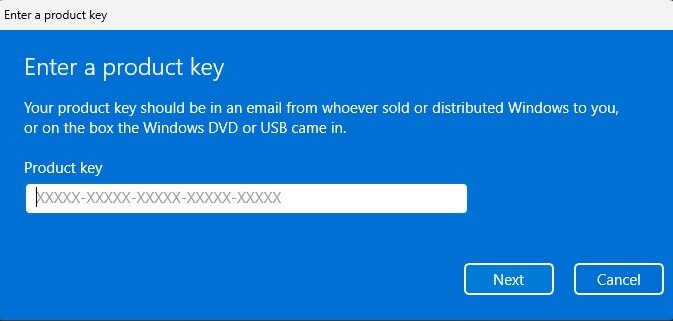
步骤 5:之后,仔细检查以确保您输入了正确的密钥。确认无误后,单击“下一步”按钮。
步骤 6:Windows 现在将提示您激活 Windows。单击“激活”按钮以完成此操作。
如果错误代码 0xC004F050 仍然存在,则很可能是由于其他原因造成的。您可以按照下面分享的解决方法来解决这些原因。
检查互联网连接
所有最新的 Windows 操作系统都需要有效的互联网连接才能激活。因此,如果您的互联网连接不稳定,您很可能会看到此错误。
您可以通过访问任何网站或观看 YouTube 视频来检查电脑上的互联网连接状态。如果网站无法加载,请先修复您的互联网连接,然后再尝试激活 Windows。
或者,您可以直接从设置中检查 Windows 电脑上的互联网连接状态:
步骤 1:同时按 Win + I 键打开 Windows 设置。
步骤 2:点击左侧窗格中的“网络和 Internet”。
步骤 3:在屏幕顶部,您将看到网络连接状态。
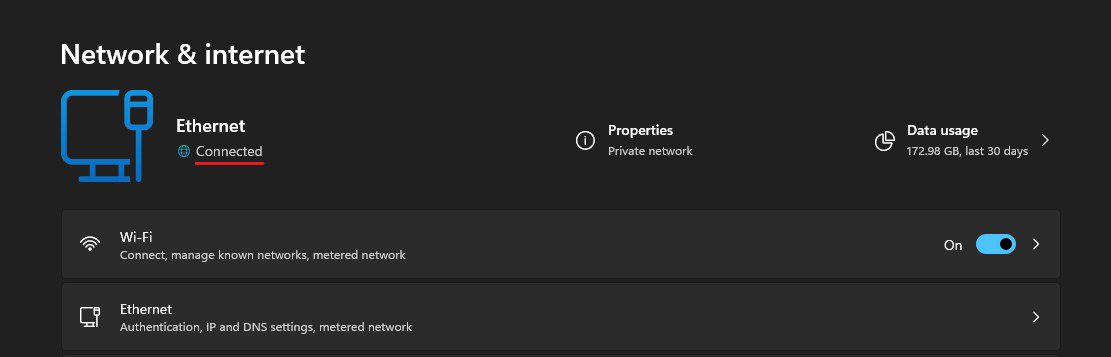
如果互联网连接不是问题的原因,您可以尝试下一个解决方法。
运行 Windows 激活疑难解答
现在我们知道错误不是由互联网连接或错误的激活密钥引起的,我们需要找到真正的“罪魁祸首”。Windows 激活疑难解答工具可以帮助我们解决这个问题。
您可以按照以下步骤运行 Windows 激活疑难解答:
步骤 1:首先,按 Win + I 键打开 Windows 设置。
步骤 2:点击“系统”选项卡中的“激活”选项。
步骤 3:现在,点击“激活状态”。由于您的 Windows 尚未激活,您将看到“未激活”状态。
步骤 4:当您点击“激活状态”选项时,将出现一条错误消息,显示错误代码:0xC004F050,并附带一个“疑难解答”按钮。点击“疑难解答”按钮。
步骤 5:Windows 激活疑难解答程序将开始检测问题。
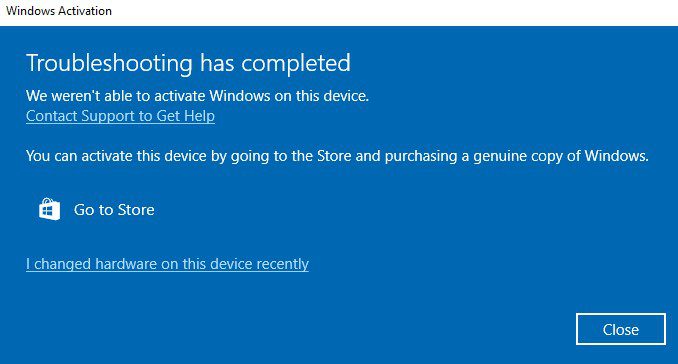
如果激活疑难解答程序找到任何导致激活错误的问题,它会通知您并立即开始修复。但是,如果疑难解答程序无法识别问题,它将显示一条报告,指出“疑难解答程序找不到任何问题”。
在这两种情况下,请重新启动您的电脑。然后,再次尝试激活您的 Windows 操作系统。
如果使用疑难解答程序后仍然看到错误代码 0xC004F050,则需要尝试下一个解决方法。
运行 SFC 和 DISM 扫描
由于此激活错误可能是由系统文件损坏导致的,运行 SFC 和 DISM 实用程序来修复损坏的系统文件可能可以解决此问题。
系统文件检查器(SFC)和部署映像服务和管理(DISM)是 Windows 内置的实用工具,可用于修复系统文件、Windows 映像并验证系统的完整性。同时使用这些实用工具可以解决大多数与文件损坏相关的问题。
以下是如何使用 DISM 和 SFC 实用工具来修复系统文件损坏:
步骤 1:同时按下 Win + S 键,以打开 Windows 搜索实用程序。
步骤 2:在搜索框中输入 cmd 以找到命令提示符实用程序,然后选择“以管理员身份运行”选项,以使用管理员权限启动该实用程序。
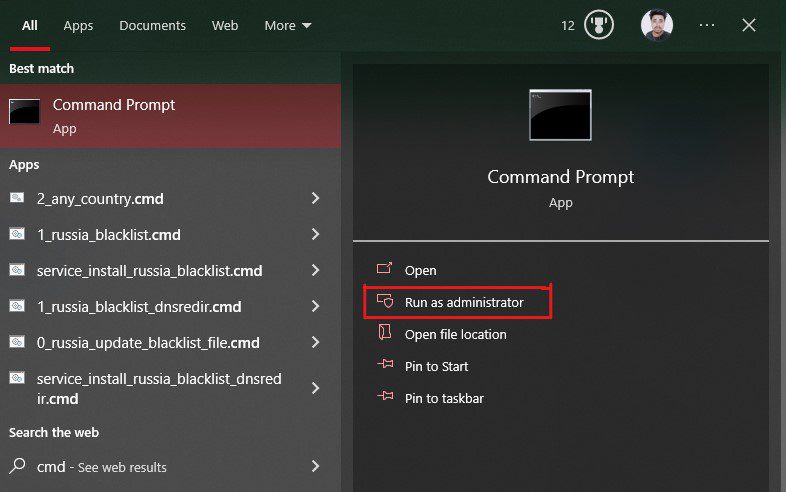
步骤 3:首先,我们将使用 DISM 实用程序,因为它修复与 Windows 映像相关的问题,包括 SFC 实用程序。
要使用 DISM 修复与映像相关的问题,请依次输入以下命令,并在每个命令后按 Enter 键:
dism /Online /Cleanup-image /ScanHealth dism /Online /Cleanup-image /CheckHealth dism /Online /Cleanup-image /RestoreHealth dism /Online /Cleanup-image /StartComponentCleanup
执行这些命令将彻底扫描您电脑上的 Windows 映像,并在 DISM 发现任何更改或损坏时修复它们。
步骤 4:完成后,输入 sfc /scannow 命令并按 Enter 键。这将启动 SFC 实用程序,彻底扫描您的系统文件是否损坏或更改,并在发现任何问题时修复这些文件。
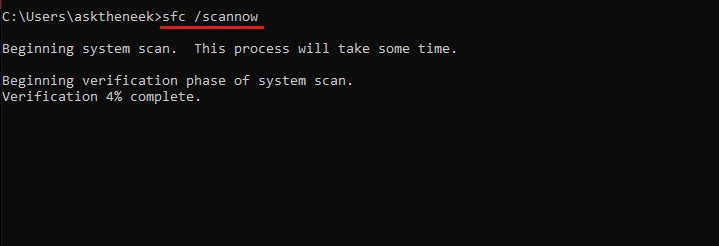
免责声明:DISM 和 SFC 都会彻底扫描并修复系统映像和文件是否损坏和更改。这可能需要一段时间才能完成整个过程。请耐心等待,不要中断任何过程,因为这可能会造成进一步的损坏或导致其他问题。
如果错误是由于系统文件损坏而导致的,那么 DISM 和 SFC 扫描很可能会修复 Windows 激活错误代码 0xC004F050。
但如果您在 Windows 激活过程中仍然看到错误代码 0xC004F050,则应尝试下一个解决方法。
通知微软有关硬件变更的信息
此方法专门适用于最近更换了硬件或完全重新配置了电脑的 Windows 用户。如果您属于这种情况,请按照此解决方案进行操作。否则,请跳至下一个解决方法。
如果您在电脑上进行了任何重大的硬件更改,Windows 会要求您重新激活副本。在早期的 Windows 版本中,这曾经是一个相当繁琐的过程,因为它涉及到联系微软客户支持。
但对于 Windows 10 及更高版本,您的许可证不仅与硬件关联,还与您的微软帐户相关联。这使得重新激活 Windows 并通知微软您已更改电脑上的硬件变得更加容易。
您可以通过以下方式通知微软有关硬件更改的信息:
步骤 1:首先,按 Win + I 键打开 Windows 设置。
步骤 2:从左侧窗格中选择“系统”,然后单击“激活”。
步骤 3:点击“激活状态”。由于您的 Windows 尚未激活,它将显示“未激活”状态。
步骤 4:您将看到一条错误消息,指出错误代码:0xC004F050,以及一个“疑难解答”按钮。单击此按钮。
步骤 5:等待它完成该过程。之后,它会给您一份报告,您将看到“我最近更改了此设备上的硬件”选项。单击此选项。
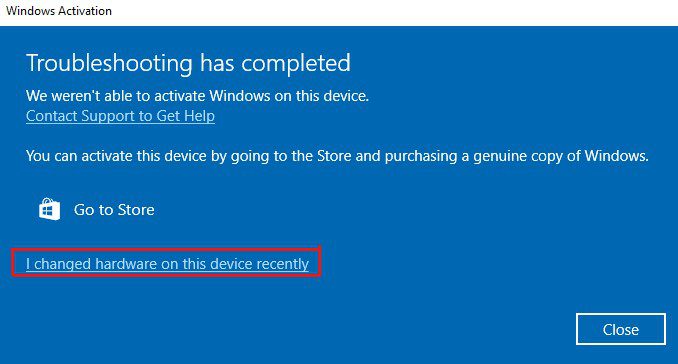
步骤 6:它会要求您登录您的微软帐户。请按照提示进行操作。
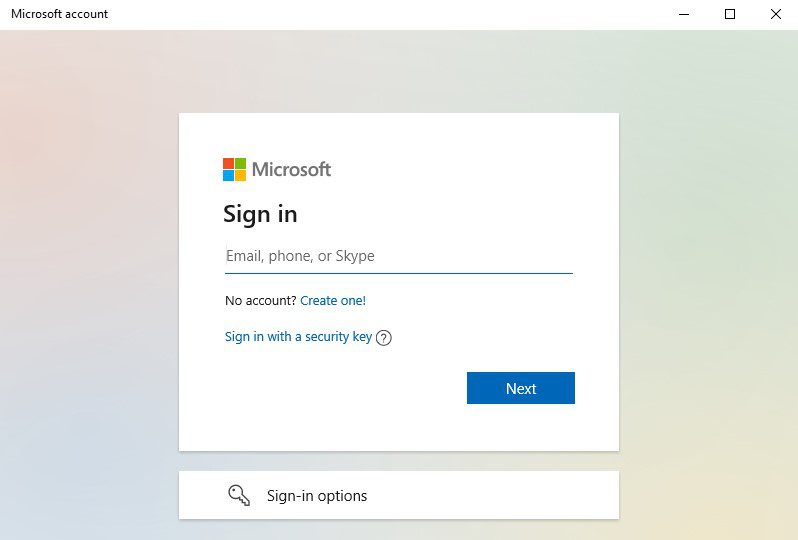
步骤 7:现在,从列表中选择您的计算机,然后单击“激活”按钮。
请注意,此方法仅在您拥有 Windows 零售许可证(而非 OEM 许可证)时才有效。
OEM 许可证仅绑定到一台电脑,因此,如果您更换了主板,OEM Windows 许可证将无法重新激活您的 Windows。
等待一两天
微软服务器宕机的情况很少见,但也有可能他们的服务器正在进行维护。在这种情况下,您的电脑与微软服务器的通信会受到影响,并最终导致 Windows 激活错误代码 0xC004F050。
如果您已经尝试了上述所有方法,但错误仍然存在,我建议您等待一两天,然后再尝试激活 Windows 11。
但如果几天后错误仍然存在,那么显然此错误不是由于服务器相关问题造成的,而是需要解决其他问题。
如果以上方法都不起作用,您的下一个步骤是联系微软的自动电话系统。
该自动化系统的目的是帮助用户通过电话激活 Windows 副本。如果您无法通过其他任何方法激活 Windows,甚至微软也建议您使用该方法。
您需要按照以下步骤连接到微软的自动电话系统并激活您的 Windows:
步骤 1:同时按下 Win + R 键启动“运行”对话框。
步骤 2:在对话框中输入 slui 4,然后按 Enter 键。
步骤 3:这将启动“激活 Windows”对话框。单击“通过电话激活”选项。
步骤 4:现在,从下拉列表中选择您所在的地区,然后单击“下一步”按钮。
步骤 5:您将获得一个助理号码。拨打该号码,自动化系统将协助您完成激活过程。
步骤 6:如果自动化系统无法帮助您激活 Windows 副本,您的电话将被转接到当地的微软支持部门。您可以向他们说明您遇到的问题。
请注意,通过自动电话系统激活 Windows 可能是一个漫长的过程。另外,您必须仔细聆听电话并认真遵循说明。
另外,并非所有用户都可以使用“通过电话激活”选项。许多用户在微软论坛上报告了同样的问题,但微软尚未提供关于此问题的明确信息。
因此,如果您没有看到此选项,请不要惊慌。只需按照下一个方法来修复错误代码 0xC004F050。
回滚到 Windows 10 并升级到 Windows 11
在继续之前,我先要说明,这种修复错误代码 0xC004F050 的方法可能最适合那些没有更换任何硬件,且安装了全新 Windows 11 副本的用户。但如果您不属于这种情况,也可以尝试一下。
此方法对大多数人有效,因为他们很可能拥有的是 Windows 7、8 或 10 的产品激活密钥,而不是 Windows 11 的密钥。因此,当他们安装 Windows 11 的全新副本,并尝试使用其他 Windows 版本的许可证密钥进行激活时,可能会出现冲突。
另外,微软提供的是从旧版本到 Windows 11 的免费升级,而不是 Windows 11 的免费副本。这使这个理论有了一定的合理性。
也就是说,微软尚未对此进行正式确认。但既然这个方法对很多人都有效,那么尝试一下也无妨,对吧?
由于不可能提供所有详细步骤,我在此提供您可以遵循的一般指南:
步骤 1:首先,创建一个 Windows 10 的可引导媒体。
步骤 2:在您的计算机上安装 Windows 10。
步骤 3:使用您拥有的许可证密钥激活 Windows 10。
步骤 4:现在,使用 Windows 11 安装助手升级到 Windows 11。
使用安装助手升级将自动激活您的 Windows,并消除错误 0xC004F050。
以上就是关于如何修复 Windows 11 激活错误代码 0xC004F050 的详尽指南。
由于此错误的原因不容易确定,因此故障排除可能比较困难。
幸运的是,您可以按照本文中提到的解决方法来修复此错误。
但是,如果您更改了任何硬件,并且即使尝试了所有解决方法,错误仍然存在,则很可能是因为您拥有的是 Windows 的 OEM 许可证。如果是这种情况,您只能通过安装之前安装的硬件或购买新的 Windows 副本才能修复此错误。
接下来,了解如何使用 DISM 命令修复 Windows 映像。